Page 1
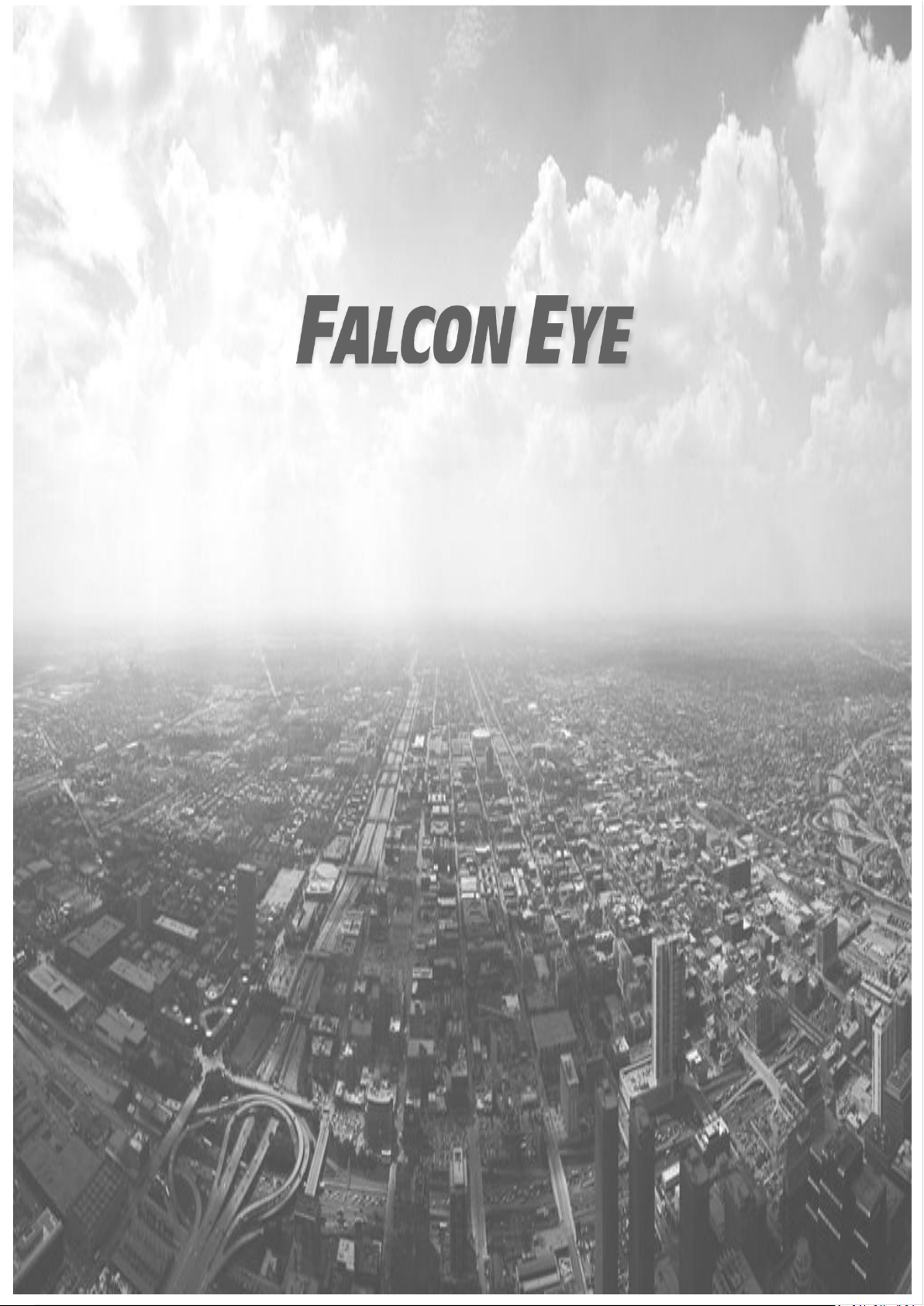
Многофункциональная
интеллектуальная
высокоскоростная купольная
видеокамера
HSPD-90/100м
Руководство пользователя
Page 2
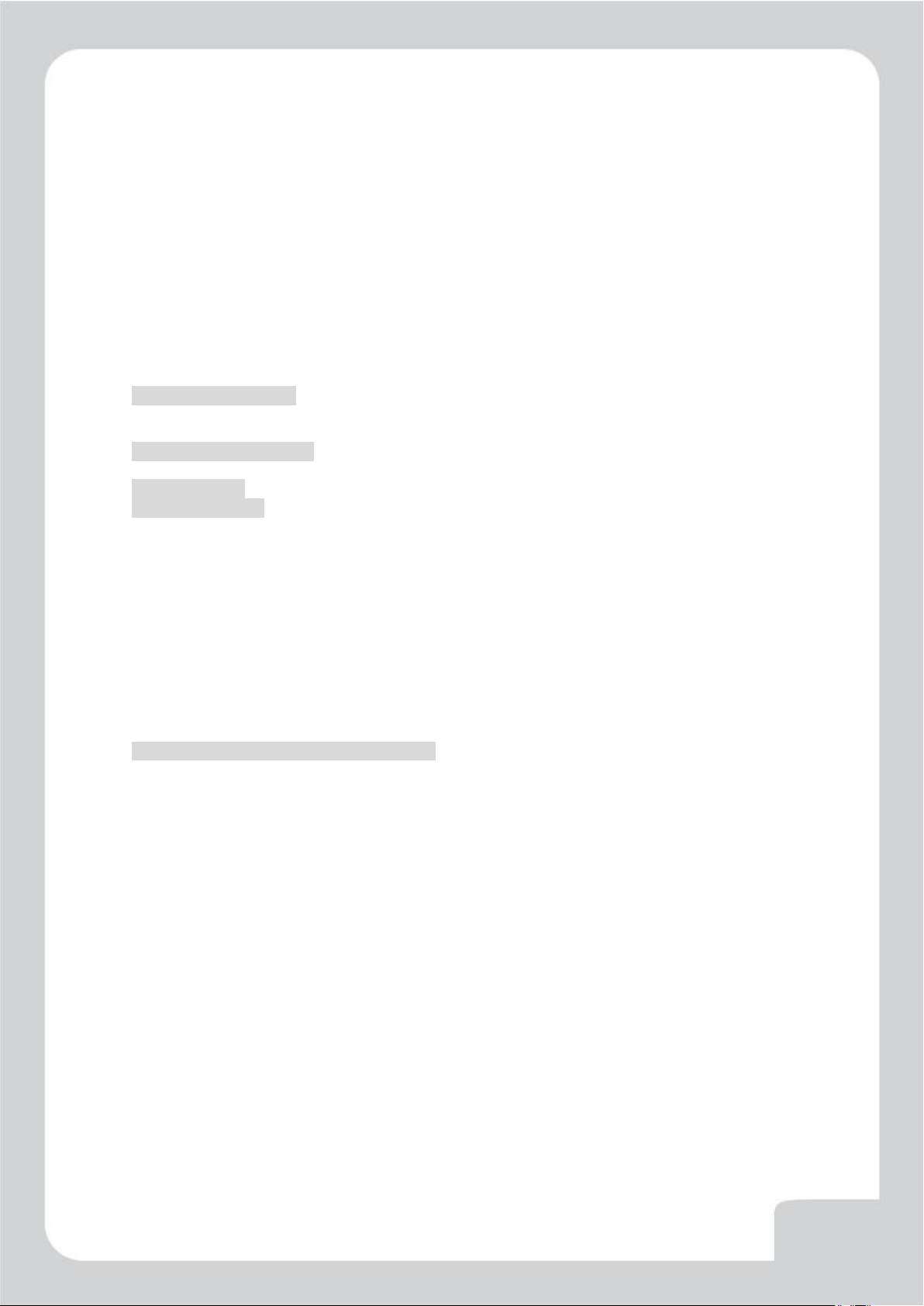
Внимательно прочтите данное руководство перед тем, как приступить к работе с камерой.
Оглавление
1. Вводная информация ...................................................................................................................................... 2
1.1. Характеристики ................................................................................................................................... 2
1.2 Функции ................................................................................................................................................ 3
2.Инструкция по монтажу .................................................................................................................................. 5
2.1 Схема электрических соединений ....................................................................................................... 5
3. Эксплуатация ................................................................................................................................................... 6
4. Настройка меню .............................................................................................................................................. 7
4.1 Главное меню ........................................................................................................................................ 8
4.2 Информация о системе ......................................................................................................................... 9
4.3 Установка адреса камеры ................................................................................................................... 10
Меню установки адреса ........................................................................................................................... 10
4.4 Установка панорамирования и наклона ............................................................................................ 10
4.5 Траектория сканирования .................................................................................................................. 13
4.6 Установки камеры ............................................................................................................................... 14
4.7 Установка патрулирования ................................................................................................................. 15
4.8 Меню <Установка ИК-параметров> ................................................................................................. 16
4.9 Меню <Установка дисплея > ............................................................................................................. 16
4.10 Меню <Сброс настроек > ................................................................................................................ 17
4.11 Меню <Перезагрузка системы > ..................................................................................................... 17
5. Выявление и устранение неисправностей .................................................................................................. 18
5.1 Таблица выявления и устранения неисправностей ......................................................................... 18
5.2 Обратите внимание ............................................................................................................................. 18
http://falconeye.su
1
Page 3
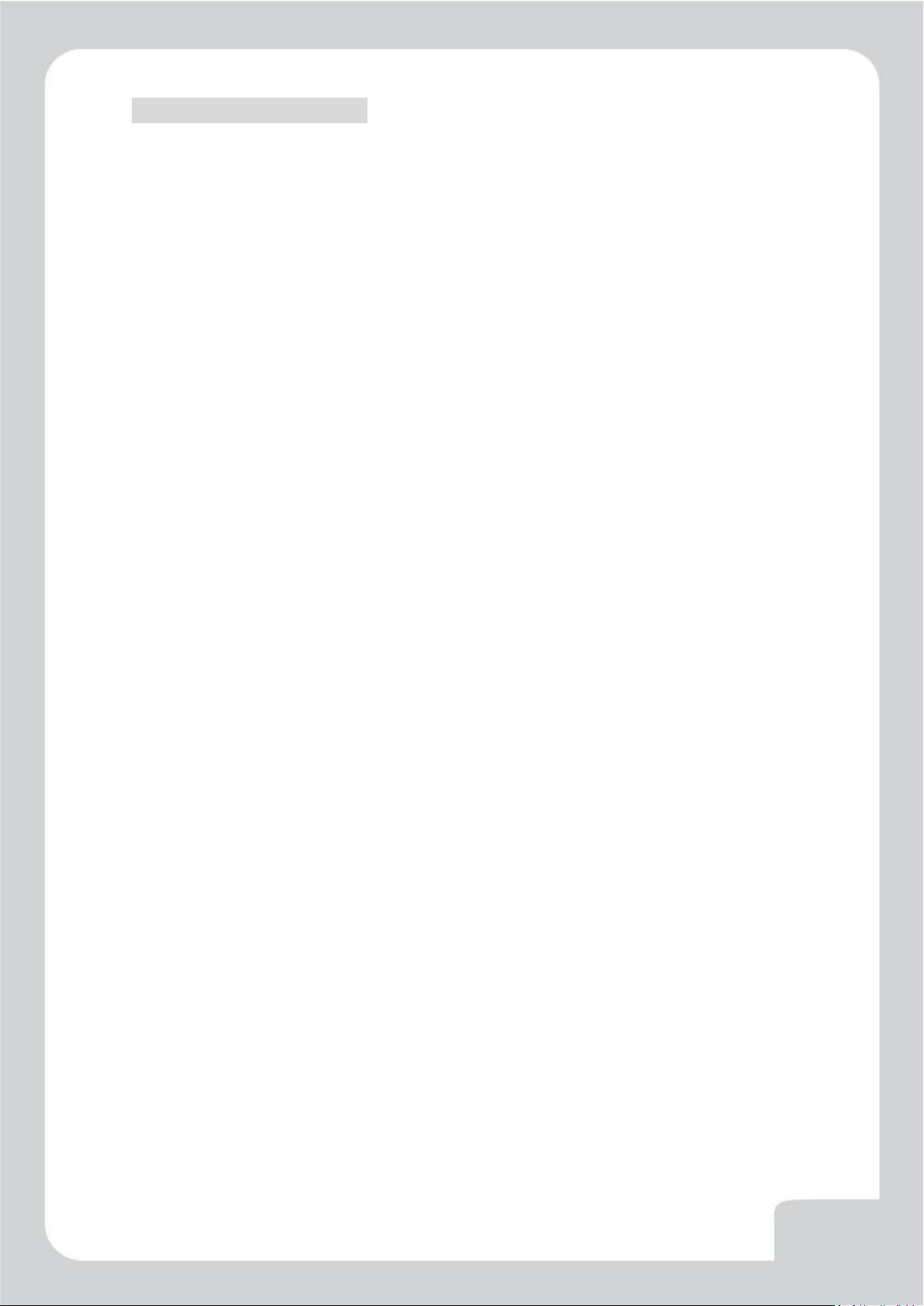
1. Вводная информация
1.1. Характеристики
Интеллектуальные функции:
Совместимость с мульти-протоколами PELCO D/P, HIKVISION и DAHUA.
Распознавание скорости передачи 2400, 4800, 9600 бодов.
Автоматическое распознавание протокола управления RS 485.
Поддержка функции 3D-позиционирования для FALCON EYE, HIKVISION и DAHUA DVR.
Функция горизонтального и вертикального поворота:
Функция высокоскоростного поворота и наклона - макс. 360°/сек.
Технология на основе векторного привода гарантирует минимальную траекторию выполнения функции
поворота и наклона, что способствует быстрому наведению на объект. Это обеспечивает более реалистичный
просмотр видео.
Благодаря наличию у двигателя передовой технологии ультраточной классификации, минимальная
поворотная скорость привода панорамирования и наклона составляет 0,05°/сек, что обеспечивает получение
более точного и устойчивого видеоизображения при многократном увеличении.
Предварительно установленные позиции, траектория сканирования, зоны сканирования, непрерывное
сканирование
Максимальное количество предварительных установок – 256; каждая предварительная установка
включает многократное приближение объектива и положение наклона.
Возможность записи и отображения сканирования по 4 траекториям; до 100 движений по каждой
траектории.
Установка левого и правого края определенных зон; поворот, вращение и приближение возможны на
заданной скорости.
В предварительные настройки по запросу может быть включена опция непрерывного сканирования на
360°.
Меню экрана на английском языке
Встроенное меню экрана на английском языке позволяет изменять конфигурацию и параметры
купольной поворотной видеокамеры (PTZ-камеры).
На экране могут отображаются номера предварительных установок, увеличение объектива и координаты
горизонтального/вертикального положения.
Управление поворотом, наклоном и масштабом изображения
Протокол RS485
Горизонтальный непрерывный поворот на 360°, вертикальный поворот на 90°. Разворот на 180°,
http://falconeye.su
2
Page 4

непрерывное наблюдение, отсутствие "слепых зон" для наблюдения.
Горизонтальная скорость составляет 0,05 - 360°, вертикальная скорость 0,05 - 180°; скорость может быть
отрегулирована автоматически в соответствии со степенью приближения объектива.
Режим малого хода - если у Вас не вводите новые команды для PTZ, то в этот период свободного
времени PTZ автоматически выполнит команды, которые Вы устанавливаете прежде (такие как
автоматический круиз и т.д.)
1.2 Функции
1) Настройка адресного кода
Любые рабочие команды имеют адресный код, скорость передачи данных, протокол управления для
соответствующей высокоскоростной поворотной купольной видеокамеры. Одна камера может выполнять команды в
соответствии с её адресным кодом, скоростью передачи данных и протоколом управления.
Наша высокоскоростная поворотная купольная видеокамера может автоматически распознавать адресный код,
скорость передачи данных и протокол управления.
2) Технология автоматической подстройки фокусного расстояния/ скорости поворота
Если вы выполняете настройку вручную, а фокусное расстояние при этом слишком велико, незначительное
прикосновение к джойстику клавиатуры поворотной камеры может привести к быстрой смене видеоизображений, что,
в последствии, может привести к потере данных. Основываясь на этой характеристике, наша инфракрасная
высокоскоростная поворотная купольная видеокамера может регулировать горизонтальную и вертикальную скорость в
соответствии с фокусным расстоянием, что делает ручную настройку более удобной.
3) Автоматический разворот
Если джойстиком управляющей клавиатуры поворотной камеры опускать объектив, то, достигнув крайнего
нижнего положения, камера автоматически развернётся на 180°по горизонтали и поднимется на 90° по вертикали.
Таким образом можно быстро увидеть цель сзади и добиться непрерывного наблюдения на 180°.
4) Сохранение предварительных установок и их использование
Предварительно установленные позиции – это сохраненные в памяти параметры, такие как панорамный
горизонтальный и вертикальный угол наклона и фокусное расстояние объектива камеры. При необходимости вы
можете обратиться к этим параметрам, отрегулировать характеристики панорамирования и поворота, а также
положение объектива видеокамеры. Пользователь может сохранять предварительные позиции и обращаться к ним при
помощи управляющей клавиатуры или регистратора. В данной высокоскоростной поворотной купольной видеокамере
имеется 256 предустановленных позиций.
5. Управление объективом
(1) Управление фокусным расстоянием
http://falconeye.su
3
Page 5

Пользователь может регулировать дальность фокусного расстояния при помощи управляющей клавиатуры
или регистратора и получить качественное видеоизображение.
(2) Управление фокусом
Система фокусируется и изменяет масштаб изображения по умолчанию, после чего объектив камеры
фокусируется на центральной точке изображения и удерживает четкое изображение. Для получения
необходимых эффектов изображения фокусировка камеры также может выполняться вручную.
При ручной фокусировке нужно отменить автоматическую фокусировку. Для этого строньте джойстик
управляющей клавиатуры поворотной камеры. Кроме того, можно установить контрольную команду или
обратиться к предустановленным позициям для отмены автоматической фокусировки.
6. Регулировка диафрагмы вариообъектива
Для получения идеального уровня освещения изображения пользователь может регулировать диафрагму при
помощи управляющей клавиатуры поворотной камеры или регистратора.
7. Функция ночного видения(цветное/черно-белое изображение)
Камера может автоматически регулировать уровень освещения на светочувствительных элементах в соответствии
с уровнем освещенности в режимах цветного и черно-белого изображения. Например, при достаточном уровне
освещения в дневное время суток, будет осуществляться передача цветного видеоизображения, в ночное время камера
автоматически перейдет в режим черно-белого видеоизображения.
8. Автоматическое патрулирование
Существует возможность добавления некоторых предварительно установленных позициий в автоматическое
патрулирование. Выберите команду № 99 из предварительных установок или воспользуйтесь режимом малого хода,
чтобы поворотная купольная камера двигалась непрерывно в определенные периоды времени.
9. Траектория сканирования
Траектория сканирования - это сохраненная рабочая траектория, доступ к которой можно получить через меню;
существует возможность получения обратной траектории сканирования, обратившись к командам № 84, 85, 86, 87 или
выбрав режим малого хода.
10. Непрерывное сканирование
Выберите команду № 98 из предварительно установленных команд или воспользуйтесь режимом малого хода, чтобы
камера осуществляла круговое горизонтальное сканирование на заданной скорости.
11. Периодическое сканирование
Выберите команду № 96 из предварительно установленных команд или воспользуйтесь режимом малого хода, чтобы
камера осуществляла периодическое круговое горизонтальное сканирование на заданной скорости.
http://falconeye.su
4
Page 6
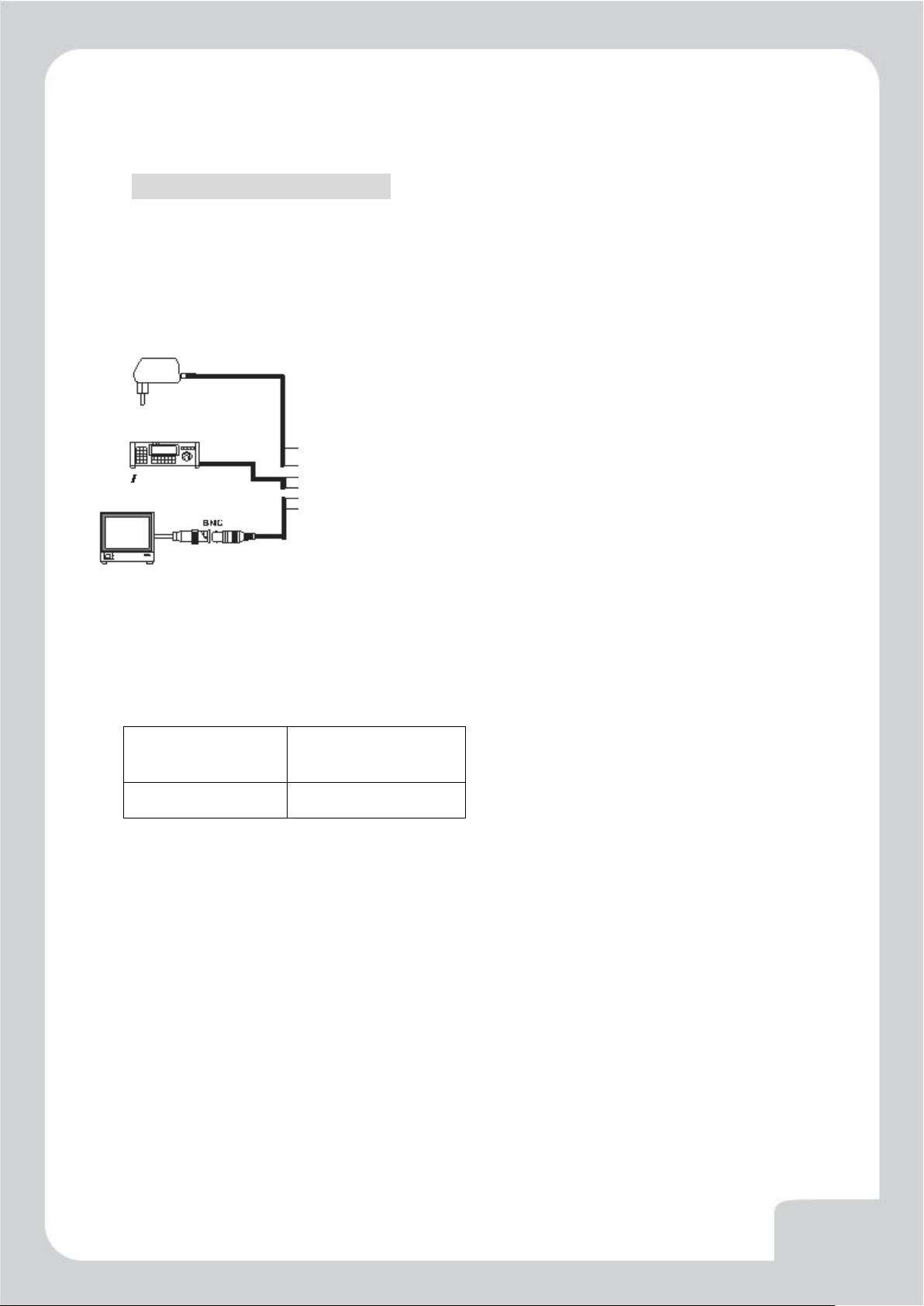
Источник питания: постоянный ток, 12В
Кабель управления RS485
Видеокабель: интерфейс BNC
Рабочее напряжение
Диапазон рабочего
напряжения
Постоянный ток 12В
±5%
2.Инструкция по монтажу
2.1 Схема электрических соединений
2.1.1 Подсоединение источника питания
Внимание:проверьте рабочее напряжение в соответствии с таблицей ниже:
2.1.2 Подключение кабеля управления
Управление поворотной камерой: подсоедините кабель RS-485 к управляющей клавиатуре поворотной камеры или
устройству записи цифрового видео (DVR). При наличии более одной камеры кабель RS-485 следует подсоединять
параллельно.
Примечания:
① Кабель RS-485 может подсоединяться по собственному усмотрению
② Протокол и скорость передачи данных управляющей клавиатуры поворотной камеры или устройства записи
цифрового видео может устанавливаться по своему выбору
③ В разных камерах, входящих в систему видеонаблюдения, необходимо прописать разные адреса поворотных
камер.
2.1.3 Подключение видео
Для подключения кабеля передачи видеосигнала используйте BNC-разъем.
5
http://falconeye.su
Page 7

Настройка
Функция
95 + CALL
Войти в главное меню
XXX + PRESET
Сохранить настройку xxx.
XXX + CALL
Вызвать настройку xxx.
83 + CALL
Удалить все настройки
84 + CALL
Вызвать траекторию сканирования 1
85 + CALL
Вызвать траекторию сканирования 2
86 + CALL
Вызвать траекторию сканирования 3
87 + CALL
Вызвать траекторию сканирования 4
UNDER THE MENU 96 + PRESET
Выбрать другую камеру и систему передачи сигнала PAL или NTSC
96 + CALL
Периодическое сканирование на 360°
98 + CALL
Непрерывное сканирование на 360°
99 + CALL
Предварительные установки патрулирования
3. Эксплуатация
Поскольку различные базовые системы работают по-разному, при эксплуатации следует придерживаться
инструкций, специальных требований и методов работы в зависимости от конкретной ситуации. В данном разделе
описываются общие подходы управления поворотной купольной камерой при помощи управляющей клавиатуры.
1. Самопроверка
При включении питания камера будет двигаться в горизонтальном и вертикальном направлениях, максимально
увеличивать и уменьшать масштабность изображения, при достижении крайнего положения остановится. Благодаря
самопроверке вы можете быть уверены в нормальном функционировании камеры.
Как управлять камерой при поворотах в различных направлениях:
После установки положения камеры вы сможете управлять ею с помощью джойстика клавиатуры или регистратора
(DVR). При перемещении джойстика вправо камера двигается направо. При перемещении его в вертикальном
направлении камера двигается вертикально. Если отклонить джойстик по диагонали, направление перемещения
камеры будет соответствующим.
2. Установка предварительно установленных позиций
Предустановки выставляются следующим образом:
1) Установите положение камеры (подробная информация находится в инструкции пользователя касательно
использования клавиатуры для управления поворотной камерой)
2) Настройте видеоизображение камеры при помощи кнопок масштабирования, фокусировки и диафрагмы.
3) Чтобы сохранить параметры настройки, нажмите кнопку с арабскими цифрами (введите номер
конкретной предварительной позиции) +PRESET.
3. Предустановленные озиции вызываются следующим образом:
1) Установите положение камеры
2) Нажмите кнопку с арабскими цифрами (введите номер конкретной предустановки) +CALL,камера
вернется к позиции с соответствующими параметрами масштабирования, фокусировки и диафрагмы.
Предварительно установленные функции
http://falconeye.su
6
Page 8

4. Настройка меню
В данном разделе рассматривается работа с экранным меню. При включении камеры на
ЖК-мониторе отображается следующая информация:
В данном разделе описывается принцип управления экранным меню на английском
языке при помощи клавиатуры управления поворотной камерой или видеорегистратора
(DVR).
1) Выберите предварительную установку № 95 и войдите в экранное меню на английском
языке . OPEN (открытие диафрагмы) – это кнопка входа в подменю, CLOSE (закрытие
диафрагмы) – это кнопка завершения работы с меню.
2) Войдите в меню: джойстиком поставьте курсор на пункт меню, нажмите OPEN и войдите в
подменю.
3) Выбор функции: джойстиком поставьте курсор на определенную функцию, нажмите OPEN
и выберите текущую функцию.
4) Выбор параметра: джойстиком выберите параметр, нажмите OPEN и сохраните текущий
параметр.
5) Сохранение установки: нажмите OPEN, сохраните текущую установку соответствующей
команды.
6) Возврат к предыдущему меню: джойстиком поставьте курсор на опцию "BACK" и нажмите
OPEN для возврата к последнему меню.
7) Выход из меню: джойстиком поставьте курсор на пункт "EXIT" и нажмите OPEN для выхода
из экранного меню.
http://falconeye.su
7
Page 9

4.1 Главное меню
После включения поворотной камеры выберите предварительную настройку № 95 и войдите в
главное меню. На экране отобразится следующее:
Рис 4.1 Главное меню
Подробная информация касательно опций главного меню
< ИНФОРМАЦИЯ О СИСТЕМЕ >: отображает информацию о системе.
< УСТАНОВКА АДРЕСА >: выбор и установка адреса
< ДВИЖЕНИЕ >: меню предустановленных позиций
< МОДЕЛИ > : меню траекторий сканирования
< КАМЕРА > : меню настроек объектива
<НАСТРОЙКА ПАТРУЛИРОВАНИЯ>:установка предустановленных позиций для
сканирования
< НАСТРОЙКА СИГНАЛИЗАЦИИ > : установка сигнализации
< ИК НАСТРОЙКА > : установка меню ИК-датчика
< ВОССТАНОВИТЬ ЗАВОДСКИЕ НАСТРОЙКИ >: восстановление заводских настроек
< ПЕРЕЗАГРУЗИТЬ СИСТЕМУ > : перезагрузить систему
< ВЫХОД> : выход из экранного меню
http://falconeye.su
8
Page 10

4.2 Информация о системе
Рис. 4.2 Меню информации о системе
Меню информации о системе: проверка актуальной информации о системе поворотной камеры.
Подробная информация представлена ниже:
< COM>: отображает скорость передачи, контрольный разряд четности, разряд
передачи данных и стоповый разряд.
< АДРЕС >:отображает текущий идентификационный номер камеры для управления
панорамированием, наклоном и масштабом изображения (PTZ), 0~255.
< ВЕРСИЯ ПО >: отображает текущую версию ПО
< НАЗАД >: возврат в главное меню
< ВЫХОД >: выход из меню
Примечание: пункты меню информации о системе не могут быть изменены в данном меню.
http://falconeye.su
9
Page 11

4.3 Установка адреса камеры
Меню установки адреса
Рис. 4.3 Меню установки адреса
ТИП АДРЕСА:
o HARD – адрес изменяется переключателями.
o SOFT – адрес изменяется из меню камеры.
4.4 Установка панорамирования и наклона
Меню установки панорамирования
http://falconeye.su
10
Page 12

Рис. 4.4 Меню установки панорамирования
< Frame scan >: устанавливает крайнее ЛЕВОЕ/ПРАВОЕ положения между двух предварительно
установленных позиций
Выберите опцию < Frame scan > для входа :
Рис. 4.4.1 УСТАНОВКА крайних положений СКАНИРОВАНИЯ
<УСТАНОВКА ОХВАТА СКАНИРОВАНИЯ >: устанавливает ЛЕВОЕ/ПРАВОЕ крайние положения. Выберите, чтобы войти
Рис. 4.4.1.1 Установка ЛЕВОГО крайнего положения сканирования
Джойстиком клавиатуры выберите крайнее левое положение, нажмите OPEN ДЛЯ
подтверждения действия.
Рис. 4.4.1.2 Установка ПРАВОГО крайнего положения сканирования
Нажмите OPEN для продолжения. Джойстиком клавиатуры и выберите крайнее правое
положение, нажмите OPEN для подтверждения действия. Сохраните ЛЕВОЕ/ПРАВОЕ крайние
положения и вернитесь в меню, изображенное на рис. 4.4.1
http://falconeye.su
11
Page 13

<Сброс охвата сканирования>: Для удаления войдите в меню
Рис. 4.4.1.2 Очистка охвата СКАНИРОВАНИЯ
<СКОРОСТЬ СКАНИРОВАНИЯ>: устанавливает скорость движения поворотной купольной камеры – чем больше
число, тем выше скорость.
<Back>: возврат в предыдущее меню
<Exit>: выход из меню
<ВКЛЮЧИТЬ ПИТАНИЕ>: устанавливает траектоию движение до получения команды при включении поворотной
купольной камеры. Параметры этого пункта меню являются следующими:
None: движение отсутствует
Auto scan: автоматическое сканирование
Random scan: автоматическое сканирование случайном порядке
Frame scan: выполняет сканирование в установленных рамках
Preset1: выполняется переход в предустановленную позицию № 1
Preset8: выполняется переход в предустановленную позицию № 8
Pattern 1: выполняется сканирование по траектории 1
Pattern 2: выполняется сканирование по траектории 2
Pattern 3: выполняется сканирование по траектории 3
Pattern 4: выполняется сканирование по траектории 4
Cruise: выполняется сканирование по заранее предустановленным позициям.
< SET PARKING TIME >: установка времени для перевода камеры в заданную позицию
Диапазон параметра: 15 сек, 1 мин, 2 мин … 59 мин, 1 час … 12 часов
< SET PARKING ACTION >: при выходе из меню или если камера не получает никаких команд в течение указанного
времени
Параметры этого пункта меню являются следующими:
None: бездействие
Auto scan: автоматическое сканирование
Random scan: автоматическое сканирование в случайном порядке
Frame scan: выполняет сканирование в установленных рамках
Preset1: выполняется переход в предустановленную позицию № 1
Preset8: выполняется переход в предустановленную позицию № 8
Pattern 1: выполняется сканирование по траектории 1
http://falconeye.su
12
Page 14

Pattern 2: выполняется сканирование по траектории 2
Pattern 3: выполняется сканирование по траектории 3
Pattern 4: выполняется сканирование по траектории 4
Cruise: выполняется сканирование по заранее предустановленным позициям.
Repeat last:посторение последнего действия
Back: возврат в главное меню
Exit: выход из меню установок
4.5 Траектория сканирования
Меню траектории сканирования
Рис 4.5 Меню траектории сканирования
Меню траектории сканирования используется для установки и очистки траектории сканирования.
<Patern number>: выбирает номер траектории сканирования из диапазона 1-4
<Program pattern>: программирует траекторию сканирования при входе в подменю:
Рис. 4.5.1 Редактирование траектории сканирования
Переведите камеру в начальное положение траектории сканирования и нажмите OPEN для входа в изображенное
ниже меню:
http://falconeye.su
13
Page 15

Джойстиком клавиатуры или через интерфейс регистратора отредактируйте запись движений (максимальное
количество записанных движений 100), нажмите OPEN, чтобы сохранить настройку, и вернитесь в меню, изображенное
на рис. 4.5.
< Clear current pattern>: очищает текущий путь траектории сканирования
< Clear all pattern>: очищает все траектории сканирования
<Back>: возврат в главное меню
<Exit>: выход из меню настроек
4.6 Установки камеры
1. ID Номер видеокамеры. Используйте при способе управления по интерфейсу RS-485.
2. BAUD SET Установите скорость передачи данных в бодах (9600 по умолчанию).
3. ZOOM SPEED Определяет скорость увеличения камеры. Чем выше значение, тем выше скорость
изменения фокусного расстояния и наоборот (1-8).
4. ZOOM START Старт увеличения. Определяет минимальное значение интервала увеличения(например,
минимальное увеличение равно 1x,когда отображается 1x).
5. ZOOM STOP Остановка увеличения. Определяет максимальное значение интервала
увеличения(например, максимальное увеличение равно 36x, когда отображается 36x).
6. FOCUS STATE Состояние фокуса.
AF-Автоматическая фокусировка
AZ-Автоматическое увеличение
PF-Настроить фокус
MF-Настройка фокусировки вручную
7. START TIME Время начала. Время (в секундах 0-20) до начала увеличения Авто-зума (AZ).
8. STOP TIME Время остановки. Время (в секундах 0-20) до начала уменьшения Авто-зума (AZ).
9. INIT SET Исходные параметры. Сброс до заводских настроек.
10. FOCUS SENS Фокусировка. Определяет чувствительность фокуса камеры, чем выше значение тем больше
чувствительность.(1-16)
11. OSD MODE Режим меню. Режим отображения на экране и смена языка.
12. IR CUT Управление ИК фильтром. Включает и выключает механический ИК фильтр (в некоторых моделях
неотключается).
13. MIRROR Функция зеркала. Зеркальное отображение (слева направо).
14. SHUTTER Электронный затвор. Регулировка затвора (AUTO,1/50-1/10000 по выбору).
15. WB CONTROL Контроль баланса белого. Настройте баланс белого видеокамеры.
16. DAY NIGHT День-Ночь. Обеспечивает настройку цветности: Ч/Б, Цвет, Авто.
17. BRIGHTNESS Яркость. Регулировка яркости изображения.
18. SHARPNESS Резкость. Регулировка резкости изображения .
19. NEGTIVE Негативное изображение (Вкл/Выкл).
20. MASK NO. Номер маски. Выберите номер маски закрытия изображения.
21. SWITCH Включение маски (Вкл/Выкл).
22. H.START Данные стартовой точки для настройки маски в горизонтальном направлении.
23. H.END Данные конечной точки для настройки маски в горизонтальном направлении.
24. V.START Данные стартовой точки для настройки маски в вертикальном направлении.
25. V.END Данные конечной точки для настройки маски в вертикальном направлении.
26. MASK COLOR Цвет маски закрытия изображения.
27. AGC Автоматическая регулировка усиления сигнала (1-16).
28. NR Цифровое шумоподавление (Вкл/Выкл).
29. D-WDR Расширение динамического диапазона (Вкл/Выкл/Авто).
30. BACK LIGHT Компенсация задней засветки (BLC/HLC/Выкл).
31. IR BRIGHT Ик подсветка. Регулировка ИК подсветки. (опционально)
32. WHITE-P Функция нейтрализации белых пикселей. (опционально)
.
http://falconeye.su
14
Page 16

4.7 Установка патрулирования
Меню установки патрулирования
Рис. 4.7 Установка патрулирования
Меню установки предварительных настроек
Предварительно установленное патрулирование автоматически определяет путь сканирования в соответствии со
следующими параметрами:
Dwell time <СЕК..>: Время ожидания между различными предустановками
<Preset>: Выберите страницу с позициями круиза – всего их 20, по 10 на каждой странице. Выберите нужный и
нажмите OPEN для подтверждения.
ON означает выбор, OFF означат пропуск
<Back>: возврат в главное меню
15
http://falconeye.su
Page 17

4.8 Меню <Установка ИК-параметров>
Меню <Установка ИК-параметров >
<УСТАНОВКА КОНТРОЛЯ ИК-ДАТЧИКА>: используется для установки контроля ИК-датчика.
<IR Mode>: используется для установки модели контроля ИК-датчика. Доступно авто, ВКЛ или ВЫКЛ.
<IR On Sens>: используется для установки порогового значения для включенния ИК-подсветки.
<IR Off Sens>: используется для установки порогового значения для выключения ИК-подсветки.
<НАЗАД >: возврат в главное меню
< ВЫХОД>: выход из меню установки
<Current value>: текущий уровень порогового значения
4.9 Меню <Установка дисплея >
Меню <Установка дисплея >
<УСТАНОВКА ДИСПЛЕЯ>: используется для установки параметров монитора
<Preset Label>: используется для отображения номеров предварительных установок. "ВКЛ" означает
использование отображения предварительных настроек, "ВЫКЛ" означает, что предварительные настройки не
http://falconeye.su
16
Page 18

отображаются.
<Zoom>:"ВКЛ" означает, что значение приближения отображается, "ВЫКЛ" означает, что не отображается.
< P/T DEG >: отображение значения угла вертикального и горизонтального поворота. "ВКЛ" означает
выполнение отображения, а "ВЫКЛ" - отсутствие отображения.
< BRIGHT DATA >: Отображение уровня освещения. "ВКЛ" означает выполнение отображения, а "ВЫКЛ" -
отсутствие отображения.
< IR DATA >: отображение на дисплее ИК-контроля. "ВКЛ" означает выполнение отображения, а "ВЫКЛ" -
отсутствие отображения.
<Back >: возврат в главное меню
< Exit>: выход из меню установки
4.10 Меню <Сброс настроек >
Меню <Сброс настроек >
<Restore factory Default>: выберите этот пункт для сброса до заводских настроек
4.11 Меню <Перезагрузка системы >
Меню <Перезагрузка системы >
<Reboot system>: выберите этот пункт для перезагрузки камеры
http://falconeye.su
17
Page 19

Проблема
Возможная причина
Решение
Камера не
двигается и нет
изображения при
включенной
камере
Неправильно подсоединен
кабель питания
Исправить подсоединение
Нет подачи питания
Заменить источник питания
Плохое соединение
Устранить причину
Включенная
камера передает
изображение, но
не отвечает на
команды
Неправильная скорость
передачи и
идентификационный код
Перключить DIP-переключатель
Отсоединение кабеля
передачи данных,
короткое замыкание или
неправильное
подсоединение кабеля
RS485.
Проверить подсоединение кабеля
RS485
Неправильная проводка
кабеля RS485.
Проверить соединительный кабель
RS-485
Обрыв кабеля RS 485
Проверить соединительный кабель
RS-485
Нестабильное
видеоизображение
Плохое соединение
видеокабеля
Устранить плохое соединение
Недостаточная мощность
Заменить источник питания
5. Выявление и устранение неисправностей
5.1 Таблица выявления и устранения неисправностей
5.2 Обратите внимание
1. Транспортировка
Во время транспортировки, хранения и установки избегайте тряски и ударов.
2. Установка
Устанавливайте осторожно, не давите на камеру и ее части, не включайте питание, пока не установите купол.
3. Силовой кабель, видео кабель и кабель управления.
Используйте экранированные провода, но не совместно с другими кабелями.
4. Техника безопасности при работе с электрическими системами
Устанавливайте проводку поворотной камеры или передачи сигнала вдали от высоковольтного оборудования или
кабелей (минимум 50 сантиметров), примите меры по защите от молнии и скачков напряжения.
5. Очистка.
Для очистки поверхности купола используйте сухую мягкую ткань или нейтральное моющее средство. Во
избежание нарушения покрытия не применяйте сильных моющих средств на основе кислоты.
6. Обеспечьте герметичность поворотной камеры, избегайте попадания воды или другой жидкости на ее части – это
может привести к поломке камеры.
7. Не используйте поворотную камеру при экстремальных значениях температуры и влажности окружающей среды
(температура: от -30°С до +50°С, влажность: <90%).
8. Не устанавливайте камеру вблизи воздушных выходных отверстий кондиционеров.
Объектив камеры будет постоянно затуманенным из-за конденсации при следующих условиях:
http://falconeye.su
18
Page 20

- резкие перепады температуры
- задымленность или запыленность помещения
8) Не располагайте камеру по направлению к чрезвычайно ярким объектам, таким как солнце или прожекторы – это
может повредить ПЗС-датчик изображений.
http://falconeye.su
19
